حل مشكلة عدم عمل خاصية التحكم الصوتي
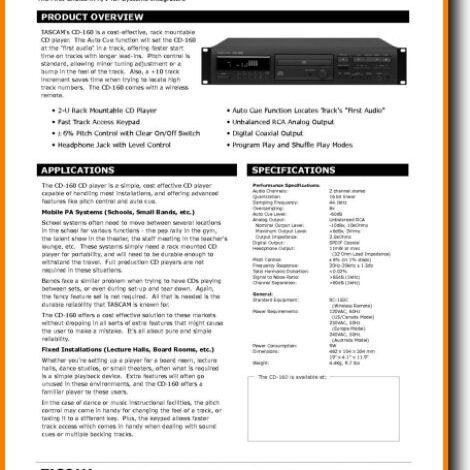
حل مشكلة عدم عمل خاصية التحكم الصوتي: دليل شامل
في عالم التكنولوجيا الحديث، أصبحت خاصية التحكم الصوتي جزءًا لا يتجزأ من حياتنا اليومية. من خلال الأوامر الصوتية البسيطة، يمكننا التحكم في الأجهزة، والبحث عن المعلومات، وحتى التفاعل مع العالم من حولنا. لكن ماذا يحدث عندما تتوقف هذه الخاصية عن العمل؟ قد يكون الأمر محبطًا، خاصةً عندما نعتمد عليها في العديد من المهام. هذا المقال يقدم دليلًا شاملاً لمساعدتك في استعادة خاصية التحكم الصوتي والعودة إلى الاستمتاع بها. سنستعرض الأسباب المحتملة للمشكلة، ونقدم حلولًا عملية خطوة بخطوة، ونساعدك على فهم كيفية الحفاظ على هذه الميزة الثمينة في حالة جيدة.
تحديد المشكلة: أسباب عدم عمل التحكم الصوتي
قبل البدء في البحث عن حلول، من الضروري تحديد سبب المشكلة. يمكن أن تنبع المشكلة من عدة مصادر، بدءًا من الأجهزة نفسها وصولًا إلى الإعدادات والبرامج. فهم الأسباب المحتملة سيوجهك نحو الحلول الأكثر فعالية ويوفر عليك الوقت والجهد. إليك بعض الأسباب الشائعة التي قد تمنع خاصية التحكم الصوتي من العمل بشكل صحيح.
مشاكل الأجهزة
أحد الأسباب الأكثر شيوعًا هو وجود مشكلة في الجهاز نفسه. يمكن أن يشمل ذلك الميكروفون، أو مكبر الصوت، أو حتى الأجهزة الداخلية التي تعالج الأوامر الصوتية. قد يكون الميكروفون معطلاً أو مسدودًا، مما يمنع الجهاز من التقاط صوتك بشكل صحيح. بالإضافة إلى ذلك، يمكن أن تتسبب المشاكل في مكبر الصوت في عدم سماعك للردود الصوتية أو التنبيهات.
مشاكل في البرامج والإعدادات
قد تكون المشكلة ناتجة عن خلل في البرامج أو الإعدادات. قد تكون خاصية التحكم الصوتي معطلة في الإعدادات، أو قد يكون هناك تعارض بين التطبيقات المختلفة. يمكن أن تتسبب تحديثات البرامج في حدوث أخطاء أو تغيير الإعدادات الافتراضية، مما يؤثر على أداء التحكم الصوتي. كما أن بعض التطبيقات قد تتداخل مع وظائف التحكم الصوتي، مما يجعلها غير مستجيبة.
مشاكل في الاتصال بالإنترنت
تعتمد العديد من خدمات التحكم الصوتي على الاتصال بالإنترنت للعمل بشكل صحيح. إذا كان لديك اتصال ضعيف بالإنترنت أو لم يكن لديك اتصال على الإطلاق، فقد لا تتمكن من استخدام هذه الخاصية. يتطلب معالجة الأوامر الصوتية غالبًا إرسال البيانات إلى خوادم خارجية، لذلك يعتبر الاتصال المستقر أمرًا ضروريًا.
مشاكل في البيئة المحيطة
تؤثر البيئة المحيطة أيضًا على أداء التحكم الصوتي. الضوضاء الخلفية، مثل الأصوات الصاخبة أو المحادثات، يمكن أن تجعل الجهاز يواجه صعوبة في فهم الأوامر الصوتية. بالإضافة إلى ذلك، يمكن أن يؤثر بعدك عن الجهاز أو زاوية الصوت على دقة التعرف على الصوت.
حل المشكلة: خطوات عملية لاستعادة التحكم الصوتي
بعد تحديد الأسباب المحتملة، حان الوقت لتجربة الحلول العملية. سنستعرض مجموعة من الخطوات التي يمكنك اتخاذها لاستعادة خاصية التحكم الصوتي والعودة إلى استخدامها بسهولة. اتبع هذه الخطوات خطوة بخطوة، وستجد على الأرجح الحل المناسب لمشكلتك.
التحقق من الأجهزة
ابدأ بالتحقق من الأجهزة. تأكد من أن الميكروفون يعمل بشكل صحيح. يمكنك اختبار الميكروفون عن طريق إجراء مكالمة هاتفية أو تسجيل مقطع صوتي. إذا لم يتمكن الجهاز من التقاط صوتك، فقد يكون الميكروفون معطلاً أو مسدودًا. قم بتنظيف الميكروفون بلطف باستخدام قطعة قماش ناعمة لإزالة أي أوساخ أو غبار قد يعيق عمله.
التحقق من الإعدادات والبرامج
تحقق من إعدادات التحكم الصوتي على جهازك. تأكد من تمكين الخاصية في الإعدادات. قد تحتاج إلى مراجعة إعدادات الوصول أو الخصوصية للتأكد من أن التطبيقات لديها الإذن اللازم لاستخدام الميكروفون. قم بتحديث البرامج والتطبيقات إلى أحدث إصداراتها. قد تحتوي التحديثات على إصلاحات للأخطاء التي تؤثر على أداء التحكم الصوتي.
التحقق من الاتصال بالإنترنت
تأكد من أن لديك اتصالاً جيدًا بالإنترنت. يمكنك اختبار اتصالك عن طريق تصفح الويب أو تشغيل مقطع فيديو عبر الإنترنت. إذا كان اتصالك ضعيفًا، فحاول الاتصال بشبكة Wi-Fi أقوى أو إعادة تشغيل جهاز التوجيه. إذا كنت تستخدم بيانات الهاتف المحمول، فتأكد من أن لديك إشارة قوية.
تغيير البيئة المحيطة
حاول استخدام خاصية التحكم الصوتي في بيئة هادئة. ابتعد عن الضوضاء الخلفية، مثل التلفزيون أو الراديو أو المحادثات. تأكد من أنك تتحدث بوضوح وبصوت عالٍ بما يكفي ليتمكن الجهاز من سماعك. إذا كنت تستخدم الجهاز في مكان عام، فحاول إيجاد مكان أكثر هدوءًا.
إعادة تشغيل الجهاز
في بعض الأحيان، يمكن أن يؤدي إعادة تشغيل الجهاز إلى حل المشكلة. يمكن أن تساعد إعادة التشغيل في مسح ذاكرة التخزين المؤقت وإصلاح أي أخطاء مؤقتة قد تمنع خاصية التحكم الصوتي من العمل بشكل صحيح. قم بإيقاف تشغيل الجهاز تمامًا ثم أعد تشغيله.
إعادة تعيين إعدادات المصنع (كحل أخير)
إذا لم تنجح أي من الحلول المذكورة أعلاه، فقد تحتاج إلى إعادة تعيين إعدادات المصنع. هذا الإجراء سيؤدي إلى مسح جميع البيانات والإعدادات الموجودة على جهازك، لذا تأكد من عمل نسخة احتياطية من بياناتك المهمة قبل المتابعة. بعد إعادة التعيين، ستحتاج إلى إعادة تكوين إعدادات الجهاز، بما في ذلك إعدادات التحكم الصوتي.
الحفاظ على خاصية التحكم الصوتي في حالة جيدة
بعد حل المشكلة، من المهم اتخاذ خطوات للحفاظ على خاصية التحكم الصوتي في حالة جيدة. سيساعدك ذلك على تجنب المشاكل المستقبلية والاستمتاع بهذه الميزة الثمينة لفترة أطول.
تحديث البرامج بانتظام
قم بتحديث البرامج والتطبيقات بانتظام. غالبًا ما تتضمن التحديثات إصلاحات للأخطاء وتحسينات في الأداء، مما يضمن عمل خاصية التحكم الصوتي بشكل صحيح. تأكد من تمكين التحديثات التلقائية لتجنب فقدان أي تحديثات مهمة.
تنظيف الأجهزة بانتظام
قم بتنظيف الأجهزة بانتظام، بما في ذلك الميكروفون ومكبر الصوت. استخدم قطعة قماش ناعمة وجافة لإزالة أي أوساخ أو غبار قد يعيق عملها. تجنب استخدام السوائل أو المواد الكيميائية لتنظيف الأجهزة.
استخدام الجهاز في بيئة مناسبة
استخدم الجهاز في بيئة هادئة ومناسبة. تجنب الضوضاء الخلفية قدر الإمكان. تأكد من أنك تتحدث بوضوح وبصوت عالٍ بما يكفي ليتمكن الجهاز من سماعك.
مراجعة الإعدادات بانتظام
راجع إعدادات التحكم الصوتي بانتظام للتأكد من أنها لا تزال مضبوطة بشكل صحيح. قد تتغير الإعدادات بسبب تحديثات البرامج أو التغييرات في التطبيقات.
الحذر من التطبيقات المتعارضة
كن حذرًا من التطبيقات التي قد تتعارض مع خاصية التحكم الصوتي. إذا لاحظت أن التحكم الصوتي لا يعمل بشكل صحيح بعد تثبيت تطبيق جديد، فحاول إلغاء تثبيت التطبيق لمعرفة ما إذا كان ذلك يحل المشكلة.
الخلاصة
في الختام، يمكن أن يكون عدم عمل خاصية التحكم الصوتي أمرًا محبطًا، ولكنه غالبًا ما يكون قابلاً للحل. باتباع الخطوات الموضحة في هذا الدليل، يمكنك تحديد سبب المشكلة واتخاذ الإجراءات اللازمة لإعادة خاصية التحكم الصوتي إلى العمل. تذكر أن الصبر والمثابرة هما مفتاح النجاح. من خلال فهم الأسباب المحتملة للمشكلة، وتجربة الحلول العملية، واتخاذ خطوات للحفاظ على خاصية التحكم الصوتي في حالة جيدة، يمكنك الاستمتاع بهذه الميزة الرائعة والاستفادة منها على أكمل وجه. نأمل أن يكون هذا الدليل قد ساعدك في حل مشكلتك والعودة إلى استخدام التحكم الصوتي بسهولة ويسر.









